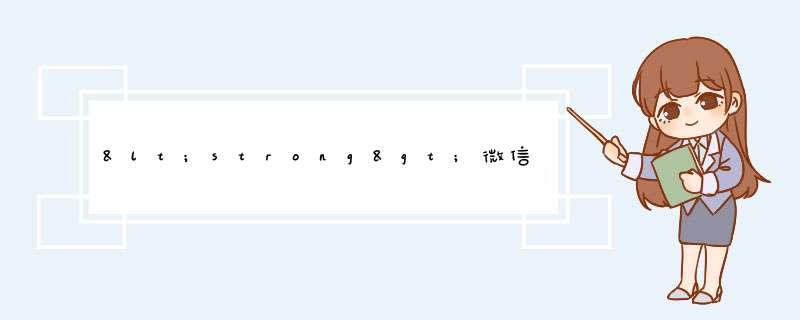
小呱简单科普一下微信小程序的制作流程,让你一看就会。
1,要先在微信那边注册一个小程序,用营业执照去注册才可以
2,小程序注册下来后还只是一个空盒子,不懂代码开发的话,可以利用小程序制作工具来做来,非常适合小白商家,这里要选择有名气,界面可以可视化装修,营销功能齐全的制作工具
1,注册我们的制作工具账号,录入一下商品和库存信息
2,可视化装修自己的小程序界面,要有模板装修功能,不然做出来都是千篇一律的样子。只需要动动鼠标,就能做出精美的界面了
3,一键扫码授权,即可上线完成
以上就是关于微信小程序怎么做教程科普啦,是不是很简单呢?
概要
基于微信小程序轻快的特点,我们拟定了小程序界面设计指南和建议。 设计指南建立在充分尊重用户知情权与 *** 作权的基础之上。旨在微信生态体系内,建立友好、高效、一致的用户体验,同时最大程度适应和支持不同需求,实现用户与小程序服务方的共赢。
友好礼貌
为了避免用户在微信中使用小程序服务时,注意力被周围复杂环境干扰,小程序在设计时应该注意减少无关的设计元素对用户目标的干扰,礼貌地向用户展示程序提供的服务,友好地引导用户进行 *** 作。
重点突出
每个页面都应有明确的重点,以便于用户每进入一个新页面的时候都能快速地理解页面内容。在确定了重点的前提下,应尽量避免页面上出现其它与用户的决策和 *** 作无关的干扰因素。
反例示意
此页面的主题是查询,却添加了诸多与查询不相关的业务入口,与用户的目标无关,易造成用户的迷失。
纠正示意
去掉任何与用户目标不相关的内容,明确页面主题,在技术和页面控件允许的前提下提供有助于用户决策和 *** 作的帮助内容,比如最近搜索词等。
反例示意
*** 作没有主次,让用户无从选择。
纠正示意
首先要避免并列过多 *** 作让用户选择,在不得不并列多个 *** 作时,需区分 *** 作主次,减轻用户的选择难度。
流程明确
为了让用户顺畅地使用页面,在用户进行某一个 *** 作流程时,应避免出现用户目标流程之外的内容而打断用户。
反例示意
用户本打算进行搜索,在进入页面时却被突如其来的模态抽奖框所打断;对于抽奖没有兴趣的用户是非常不友好的干扰; 而即便有部分用户确实被“诱人”的抽奖活动所吸引,离开主流程去抽奖之后可能就遗忘了原本的目标,进而失去了对产品真正价值的利用和认识。
清晰明确
一旦用户进入我们的小程序页面,我们就有责任和义务清晰明确地告知用户身在何处、又可以往何处去,确保用户在页面中游刃有余地穿梭而不迷路,这样才能为用户提供安全且愉悦的使用体验。
导航明确,来去自如
导航是确保用户在网页中浏览跳转时不迷路的最关键因素。导航需要告诉用户,当前在哪,可以去哪,如何回去等问题。首先在微信系统内的所有小程序的全部页面,均会自带有微信提供的导航栏,统一解决当前在哪,如何回去的问题。在微信层级导航保持体验一致,有助于用户在微信内形成统一的体验和交互认知,无需在各小程序和其他微信页面的切换中新增学习成本或改变使用习惯。
微信导航栏
微信导航栏,直接继承于客户端,除导航栏颜色之外,开发者无需亦不可对其中的内容进行自定义。但开发者需要规定小程序各个页面的跳转关系,让导航系统能够以合理的方式工作。
微信导航栏分为导航区域、标题区域以及 *** 作区域。其中导航区控制程序页面进程。目前导航栏分深浅两种基本配色。
导航区(iOS)
微信进入小程序的第一个页面,导航区通常只有一个 *** 作——“返回”,即返回进入小程序前的微信页面。 进入小程序后的次级页面,导航区的 *** 作为——“返回” 和“关闭”。 “返回”,即返回上一级小程序界面或微信界面。“关闭”,即在当前界面直接退出小程序,回到进入小程序前的微信页面。
导航区(Android)
导航区仅存在唯一 *** 作——直接退出小程序,回到进入小程序前的微信或系统桌面,安卓手机自带的硬件返回键执行返回上一级页面的 *** 作。
安卓导航存在一类特殊情况:当用户通过 *** 作区的菜单将小程序添加至安卓桌面,并从安卓桌面打开小程序时,小程序的首页,不展示导航按钮。仅展示小程序标题和 *** 作区。小程序次级页面,导航区只有返回上一级页面的 *** 作,而点击安卓手机自带的硬件返回键也起到相同作用。
微信导航栏自定义颜色规则(iOS和Android)
小程序导航栏支持基本的背景颜色自定义功能,选择的颜色需要在满足可用性前提下,和谐搭配微信提供的两套主导航栏图标。建议参考以下选色效果:
选色方案示例
页面内导航
开发者可根据自身功能设计需要在页面内添加自有导航。并保持不同页面间导航一致。但是受限于手机屏幕尺寸的限制,小程序页面的导航应尽量简单,若仅为一般线性浏览的页面建议仅使用微信导航栏即可。
开发者可选择小程序页面添加标签分页(Tab)导航。标签分页栏可固定在页面顶部或者底部,便于用户在不同的分页间做切换。标签数量不得少于2个,最多不得超过5个,为确保点击区域,建议标签数量不超过4项。一个页面也不应出现一组以上的标签分页栏。
其中小程序首页可选择微信提供的原生底部标签分页样式,该样式仅供小程序首页使用。开发时可自定义图标样式、标签文案以及文案颜色等,具体设置项如图标尺寸等参考可参考开发文档和WeUI基础控件库。
顶部标签分页栏颜色可自定义。在自定义颜色选择中,务必注意保持分页栏标签的可用性、可视性和可 *** 作性。
减少等待,反馈及时
页面的过长时间的等待会引起用户的不良情绪,使用微信小程序项目提供的技术已能很大程度缩短等待时间。即便如此,当不可避免的出现了加载和等待的时候,需要予以及时的反馈以舒缓用户等待的不良情绪。
启动页加载
小程序启动页是小程序在微信内一定程度上展现品牌特征的页面之一。本页面将突出展示小程序品牌特征和加载状态。启动页除品牌标志(Logo)展示外,页面上的其他所有元素如加载进度指示,均由微信统一提供且不能更改,无需开发者开发。
页面下拉刷新加载
在微信小程序内,微信提供标准的页面下拉刷新加载能力和样式,开发者无需自行开发。
微信下拉刷新错误使用案例
请避免以下错误使用情况,确保信息的可见性和页面的可用性。
页面内加载反馈
开发者可在小程序里自定义页面内容的加载样式。建议不管是使用在局部还是全局加载,自定义加载样式都应该尽可能简洁,并使用简单动画告知用户加载过程。 开发者也可以使用微信提供的,统一的页面加载样式,如图中例所示。
模态加载
模态的加载样式将覆盖整个页面的,由于无法明确告知具体加载的位置或内容将可能引起用户的焦虑感,因此应谨慎使用。除了在某些全局性 *** 作下不要使用模态的加载。
局部加载反馈
局部加载反馈即只在触发加载的页面局部进行反馈,这样的反馈机制更加有针对性,页面跳动小,是微信推荐的反馈方式。例如:
加载反馈注意事项
若载入时间较长,应提供取消 *** 作,并使用进度条显示载入的进度。
载入过程中,应保持动画效果 ; 无动画效果的加载很容易让人产生该界面已经卡死的错觉。
不要在同一个页面同时使用超过1个加载动画。
结果反馈
除了在用户等待的过程中需予以及时反馈外,对 *** 作的结果也需要予以明确反馈。根据实际情况,可选择不同的结果反馈样式。对于页面局部的 *** 作,可在 *** 作区域予以直接反馈,对于页面级 *** 作结果,可使用d出式提示(Toast)、模态对话框或结果页面展示。
页面局部 *** 作结果反馈
对于页面局部的 *** 作,可在 *** 作区域予以直接反馈,例如点击多选控件前后如下图。对于常用控件,微信设计中心将提供控件库,其中的控件都已提供完整 *** 作反馈。
页面全局 *** 作结果——d出式提示(Toast)
d出式提示(Toast)适用于轻量级的成功提示,15秒后自动消失,并不打断流程,对用户影响较小,适用于不需要强调的 *** 作提醒,例如成功提示。特别注意该形式不适用于错误提示,因为错误提示需明确告知用户,因而不适合使用一闪而过的d出式提示。
页面全局 *** 作结果——模态对话框
对于需要用户明确知晓的 *** 作结果状态可通过模态对话框来提示,并可附带下一步 *** 作指引。
页面全局 *** 作结果—结果页
对于 *** 作结果已经是当前流程的终结的情况,可使用 *** 作结果页来反馈。这种方式最为强烈和明确的告知用户 *** 作已经完成,并可根据实际情况给出下一步 *** 作的指引。
异常可控,有路可退
在设计任何的任务和流程时,异常状态和流程往往容易被忽略,而这些异常场景往往是用户最为沮丧和需要帮助的时候,因此需要格外注意异常状态的设计,在出现异常时予以用户必要的状态提示,并告知解决方案,使其有路可退。
要杜绝异常状态下,用户莫名其妙又无处可去,停滞在某一个页面的情况。上文中所提到的模态对话框和结果页面都可作为异常状态的提醒方式。除此之外,在表单页面中尤其是表单项较多的页面中,还应明确指出出错项目,以便用户修改。
异常状态——表单出错
表单报错,在表单顶部告知错误原因,并标识出错误字段提示用户修改。
便捷优雅
从PC时代的物理键盘鼠标到移动端时代手指,虽然输入设备极大精简,但是手指 *** 作的准确性却大大不如键盘鼠标精确。为了适应这个变化,需要开发者在设计过程中充分利用手机特性,让用户便捷优雅的 *** 控界面。
减少输入
由于手机键盘区域小且密集,输入困难的同时还易引起输入错误,因此在设计小程序页面时因尽量减少用户输入,利用现有接口或其他一些易于 *** 作的选择控件来改善用户输入的体验。
例如下图中,在添加yhk时,采用摄像头识别接口来帮助用户输入。除此之外微信团队还对外开放例如地理位置接口等多种微信小程序接口 ,充分利用这些接口将大大提高用户输入的效率和准确性,进而优化体验。
除了利用接口外,在不得不让用户进行手动输入时,应尽量让用户做选择而不是键盘输入。一方面,回忆易于记忆,让用户在有限的选项中做选择通常来说是容易于完全靠记忆输入;另一方面,仍然是考虑到手机键盘密集的单键输入极易造成输入错误。 例如图中,在用户搜索时提供搜索历史快捷选项将帮助用户快速进行搜索,而减少或避免不必要是键盘输入。
避免误 *** 作
因为在手机上我们通过手指触摸屏幕来 *** 控界面,手指的点击精确度远不如鼠标,因此在设计页面上需点击的控件时,需要充分考虑到其热区面积,避免由于可点击区域过小或过于密集而造成误 *** 作。当简单的将原本在电脑屏幕上使用的界面不做任何适配直接移植到手机上时,往往就容易出现这样的问题。由于手机屏幕分辨率各不相同,因此最适宜点击像素尺寸也不完全一致,但换算成物理尺寸后大致是在7mm-9mm之间。在微信提供的标准组件库中,各种控件元素均已考虑到了页面点击效果以及不同屏幕的适配,因此再次推荐使用或模仿标准控件尺寸进行设计。
利用接口提升性能
微信设计中心已推出了一套网页标准控件库,包括 sketch设计控件库 和 Photoshop设计控件库,后续还将完善小程序组件,这些控件都已充分考虑了移动端页面的特点,能够保证其在移动端页面上的可用性和 *** 作性能; 同时微信开发团队也在不断完善和扩充微信小程序接口,并提供微信公共库,利用这些资源不但能够为用户提供更加快捷的服务,而且对页面性能的提高有极大作用,无形之中提升了用户体验。
统一稳定
除了以上所提到的种种原则,建议接入微信的小程序还应该时刻注意不同页面间的统一性和延续性,在不同的页面尽量使用一致的控件和交互方式。
统一的页面体验和有延续性的界面元素都将帮助用最少的学习成本达成使用目标,减轻页面跳动所造成的不适感。正因如此,小程序可根据需要使用微信提供的标准控件,以达到统一稳定的目的。
视觉规范
字体规范
微信内字体的使用与所运行的系统字体保持一致,常用字号为20, 18, 17, 16,14 13, 11(pt),使用场景具体如下:
字体颜色
主内容 Black 黑色,次要内容 Grey 灰色;时间戳与表单缺省值 Light 灰色;大段的说明内容而且属于主要内容用 Semi 黑。
蓝色为链接用色,绿色为完成字样色,红色为出错用色 Press 与 Disable 状态分别降低透明度为20%与10%。
列表视觉规范
表单输入视觉规范
微信小程序制作自己的程序方法如下:
电脑:华为笔记本。
系统:Windows10。
工具:微信公众平台。
1、在微信公众平台中,找到界面右上角的立即注册按钮,点击它。
2、在新界面中,找到小程序选项,点击它进入新的界面里。
3、在小程序界面中,填写信息,点击注册,即可开始制作微信小程序。
微信小程序功能
微信小程序在产品功能设计上给用户更多控制力。在微信小程序的设置页,为用户提供了数据权限开关,一旦用户授权之后又关闭,微信小程序再次使用该用户数据时需要重新获得授权,为用户提供更方便的数据控制权。
用户在微信小程序的资料页还可以看到隐私数据保护的提示以及投诉入口。
1、首先打开手机,然后在手机桌面中点击登录微信。
2、进入微信页面后,找到并点击发现。
3、然后在打开的发现页面中,找到并点击小程序。
4、接着在打开的小程序页面中,搜索“拼接”。
5、最后进入到这个小程序页面中,选择点击“切九图”,最后上传想要处理的,点击“完成”。
6、最后选择想要的九图模板,点击“保存”,就完成了。
第一步当然是注册账号了。
注册流程:
在微信公众平台右上角点击“立即注册”,选择账号注册类型:小程序。
按要求填写小程序账号信息,包括邮箱、密码等等,填写完后,系统会发送你一个邮件,登陆相应邮箱激活账号即可
激活后,选择好主体类型,个人就选个人,企业会需要提交一些资料。一切做好后,这就注册完成了。
使用小程序账号密码登入小程序后台。在设置里设置小程序的头像、名字、服务类目(这个一定不要乱写)等信息,提交后等待微信审核。
这样,你的小程序账号就注册好了。
第二步,生成小程序
虽然已经有了一个小程序账号,但是还没有一个真正的小程序实体,空有名字,而不知道它到底长什么样子。目前市面有很多第三方小程序开发工具,我们可以用它们来做。这里我以沃然建站平台小程序开发工具为例,给大家示范下如何制作一款自己的小程序
1选择模板首先,挑选一个你喜欢的模板,开始编辑。
2直接点击“添加新的商品”,就可以把自己的产品都上架了。如果商品较多,别忘了在商店设置里设置好商品分类。
3风格设计装修,选择喜欢的主题颜色和导航栏,也可以自定义颜色。
4添加或删除各种板块。一个小程序商城就是由各种板块组成的:轮播图、快捷按钮、滑动布局、优惠活动等等。
一个属于你自己的文章小程序就制作完成了。再点击左下角的立即发布,授权给你刚刚在微信公众平台注册的小程序账号,就一切搞定!
就是这么简单~是不是没有任何难度?以上就是微信小程序怎么制作教程了。自己招设计好看的美工或者外包给专业团队做ui。
再看看别人怎么说的。1找专业的设计团队进行设计是非常不错的。
2不要自己开发了。小程序现在确实比较火,使用简单还不占内存,但是应该如何选择一家专业、合适的公司呢?其实一家公司好不好,是可以从各个方面的评比看出来的。
1、看公司官网的案例
凡是比较专业的开发公司,都会有自己的作品展示案例。在官网上可以查看到其公司做过的部分案例和效果。如果它们做的案例比较多,说明他们公司在这方面开发比较有经验,就可以选择这家公司了。
2、聊天看公司的客服是否热情
沟通的时候,和他们工作人员聊上几句,你就能基本了解这家公司的业务水平了。好的、有诚意合作的开发公司,都会比较耐心给与问题解答,帮你正确抉择,而不是敷衍了事、一切只向钱看。
3、考虑价格因素
“一分价钱一分货,贵自然有贵的道理”,好的开发公司收费一般都比较高,但是为了自己的公司项目或产品的稳定可靠发展及运营,贵也是值得的。
4、售后服务(技术指导)
除了上线后持续跟进外,还能进行免费协助维护,突发情况发生后的紧急维护等。通过分辨以上几点基本可以看出一家公司是否靠谱。
以上就是关于微信小程序是怎么制作的全部的内容,包括:微信小程序是怎么制作的、微信小程序怎么设计 微信小程序设计指南、微信小程序怎么制作自己的程序等相关内容解答,如果想了解更多相关内容,可以关注我们,你们的支持是我们更新的动力!
欢迎分享,转载请注明来源:内存溢出

 微信扫一扫
微信扫一扫
 支付宝扫一扫
支付宝扫一扫
评论列表(0条)